[全]Excel表格,sumproduct函数使用技巧
excel表格里面sumproduct用法

Sumproduct是Excel表格中一个非常有用的函数,它可以用来同时对多个数组进行求和或乘积运算。
在Excel中,Sumproduct函数的使用非常灵活,可以满足不同的需求,并且能够帮助用户快速计算复杂的数据。
本文将介绍Sumproduct函数的基本用法和常见应用场景,以帮助读者更好地掌握这一功能强大的Excel函数。
一、Sumproduct函数的基本语法在Excel表格中,Sumproduct函数的基本语法如下:=SUMPRODUCT(array1, [array2], [array3], ...)其中,array1、array2、array3等参数表示要进行求和或乘积运算的数组。
这些数组可以是单个单元格区域,也可以是多个单元格区域。
在使用Sumproduct函数时,需要注意的是参数之间使用逗号进行分隔,同时数组之间的元素个数必须相等。
二、Sumproduct函数的基本用法1. 对数组进行求和运算Sumproduct函数最常见的用法是对数组进行求和运算。
要对数组A1:A5和B1:B5进行求和,可以使用如下公式:=SUMPRODUCT(A1:A5, B1:B5)这将返回数组A1:A5和B1:B5对应元素的乘积之和。
如果某个单元格的值为空或不是数字,则对应位置的乘积结果为0。
2. 对数组进行乘积运算除了求和运算,Sumproduct函数还可以用来对数组进行乘积运算。
要对数组A1:A5和B1:B5进行乘积,可以使用如下公式:=SUMPRODUCT(A1:A5, B1:B5)这将返回数组A1:A5和B1:B5对应元素的乘积结果。
与求和运算类似,如果某个单元格的值为空或不是数字,则对应位置的乘积结果为0。
三、Sumproduct函数的常见应用场景1. 加权平均数的计算在实际工作中,经常会遇到需要计算加权平均数的情况。
Sumproduct函数可以帮助我们快速计算加权平均数,而不需要借助其他辅助列。
要计算A列和B列的加权平均数,可以使用如下公式:=SUMPRODUCT(A1:A5, B1:B5) / SUM(B1:B5)这将返回加权平均数的结果,其中A列作为权重,B列作为数值。
sumproduct用法大全

sumproduct用法大全sumproduct函数是Excel中的一个函数,用于计算数组中对应元素的乘积之和。
它可以用于多种情况,以下是sumproduct函数的用法大全:1. 基本用法:SUMPRODUCT(array1, array2):计算array1和array2两个数组中对应元素的乘积之和。
2. 加权求和:SUMPRODUCT(array1, array2, array3):将array1和array2两个数组中对应元素相乘,然后再与array3相乘,并相加得到最终结果。
这种用法可以用于计算加权求和。
3. 条件求和:SUMPRODUCT((condition1)*(array1), (condition2)*(array2)):将数组array1和array2中满足条件condition1和condition2的元素相乘,再相加得到最终结果。
这种用法可以用于条件求和。
4. 数组操作:SUMPRODUCT((array1>=value1)*(array2<value2)):将array1和array2两个数组中满足条件的元素相乘,再相加得到最终结果。
这种用法可以用于数组操作,如计数、查找等。
5. 数组运算:SUMPRODUCT(array1^2):将array1数组中的每个元素平方,然后相加得到最终结果。
这种用法可以用于对数组进行运算。
6. 多维数组:SUMPRODUCT(array1:array3):计算多维数组中所有元素的乘积之和。
这种用法可以用于处理多维数据。
7. 字符串匹配:SUMPRODUCT((array1="value1")*(array2="value2")):将数组array1和array2中等于"value1"和"value2"的元素相乘,再相加得到最终结果。
这种用法可以用于字符串匹配。
Excel高级技巧使用SUMPRODUCT函数进行条件求和

Excel高级技巧使用SUMPRODUCT函数进行条件求和Excel是一款广泛使用的电子表格软件,其功能强大,能够处理大量的数据。
在Excel中,SUMPRODUCT函数被广泛应用于进行条件求和。
本文将介绍使用SUMPRODUCT函数进行条件求和的高级技巧。
一、SUMPRODUCT函数概述SUMPRODUCT函数是Excel中的一个强大函数,它可以对多个数值进行乘积运算,并对乘积的结果求和。
它的语法如下:SUMPRODUCT(array1, array2, ...)其中,array1、array2等为要进行乘积运算的数值数组。
二、使用SUMPRODUCT函数进行条件求和的基本方法在实际应用中,经常需要根据某些特定条件对数据进行求和。
使用SUMPRODUCT函数可以轻松实现这一需求。
下面是使用SUMPRODUCT函数进行条件求和的基本方法。
1. 准备要进行条件求和的数据,包括数值数据以及满足条件的数据。
2. 在Excel表格中选择一个单元格,输入下列SUMPRODUCT公式:=SUMPRODUCT((条件范围1=条件1)*(条件范围2=条件2)*...*数值范围)其中,条件范围1、条件范围2等为满足条件的数据范围,条件1、条件2等为满足条件的具体数值,数值范围为要进行求和的数值数据范围。
3. 按下回车键,即可得到满足条件的数据的求和结果。
三、使用SUMPRODUCT函数进行复杂条件求和的技巧除了基本的条件求和外,SUMPRODUCT函数还可以实现更加复杂的条件求和。
这里介绍几个使用SUMPRODUCT函数进行复杂条件求和的技巧。
1. 多个条件的AND关系求和如果需要同时满足多个条件时才进行求和,可以使用SUMPRODUCT函数的乘法运算符(*)来实现。
下面是一个示例:=SUMPRODUCT((条件范围1=条件1)*(条件范围2=条件2)*数值范围)这样即可在满足多个条件的情况下进行求和。
2. 多个条件的OR关系求和如果需要满足多个条件中的任意一个时就进行求和,可以使用SUMPRODUCT函数的加法运算符(+)来实现。
Excel中sumproduct函数的5个用法!专门解决疑难问题!

Excel中sumproduct函数的5个用法!专门解决疑难问题!
在工作中遇到的一些经典疑难问题,可以通过SUMPRODUCT函数快速解决!
1、简单求和
公式为:=SUMPRODUCT(A1:A4)
意思是对A1:A4数据区域的数值进行求和,可替代SUM函数。
2、条件求和
公式为:=SUMPRODUCT((A2:A6='彩电')*B2:B6)
用于求彩电的销量汇总,可替代SUMIFS函数。
3、相乘相加
公式为:=SUMPRODUCT(B3:H3*$B$2:$H$2)
意思是对各个地区所采购的相应数量的物品,快速计算其总金额,不需再使用:
=B3*B4+C3*C4+D3*D4+........+H3*H4
4、隔行或隔列求和
找一个列标关键字,输入公式为:
=SUMPRODUCT(($B$2:$I$2=J$2)*$B3:$I3)
5、实现中式排名
在使用RANK函数执行排名时,如使用:=RANK(B2,B:B),即可对销量排名。
在出现了2个第2名后,下一个名次就会变为第4名,第3名就不存在了,即是1,2,2,4....的排序方式。
也可使用公式为:=SUMPRODUCT((B2<$B$2:$B$10)*1)+1,进行排名。
当想要在出现了相同名次之后,继续+1的名次向下排列时,即是
1,2,2,3,....的排序方式,可使用:
=SUMPRODUCT((B2<B$2:B$10)*(1/(COUNTIF(B$2:B$10,B$2 :B$10))))+1
SUMPRODUCT函数很简单,却解决了工作中的大多数问题,练习一下吧。
·END·。
excel表格sumproduct公式

Excel表格中的SUMPRODUCT函数是一种强大的函数,可以在处理大量数据时节省大量的时间和精力。
在Excel中,SUMPRODUCT函数被用来计算数组或矩阵的点积,以便快速准确地计算出所需的结果。
本文将介绍SUMPRODUCT函数的基本用法、应用场景和注意事项,希望能帮助读者更好地理解和运用这一函数。
一、SUMPRODUCT函数的基本用法1.1 定义SUMPRODUCT函数是Excel中的一种多功能函数,可以用来对多个数组中的对应元素进行相乘,并将结果相加得到最终的计算结果。
其基本公式如下所示:SUMPRODUCT(array1, array2, ...)其中array1, array2, ...表示要相乘并相加的数组或矩阵。
1.2 使用方法在Excel中,SUMPRODUCT函数的使用方法非常简单,只需输入函数并填入相应的参数即可。
要计算数组A1:A3和B1:B3的点积之和,只需在任意单元格中输入=SUMPRODUCT(A1:A3, B1:B3)即可得到所需的计算结果。
二、SUMPRODUCT函数的应用场景2.1 加权平均值的计算在实际工作中,常常需要根据一组数据的权重计算加权平均值。
这时就可以运用SUMPRODUCT函数来实现,只需将数据和权重分别作为两个数组输入即可得到加权平均值的计算结果。
2.2 条件计数SUMPRODUCT函数还可以结合其他函数来实现条件计数的功能。
可以使用SUMPRODUCT和IF函数来实现对符合特定条件的数据进行计数,从而更方便地进行数据分析和统计工作。
2.3 数组运算除了上述应用场景外,SUMPRODUCT函数还可以用于进行数组之间的运算,例如求解内积、外积等,为数据分析和统计提供了更多的可能性。
三、SUMPRODUCT函数的注意事项3.1 数据类型在使用SUMPRODUCT函数时,需要注意所输入的数组或矩阵的数据类型必须一致,否则可能会导致计算结果出错。
在使用SUMPRODUCT函数时,要确保所操作的数据类型一致,以免出现意外的错误。
sumproduct函数的12种用法

sumproduct函数的12种用法sumproduct函数是Excel中非常常用且强大的函数之一,它可以实现多种功能,下面将介绍sumproduct函数的12种用法。
1. 计算两个数组的点乘积sumproduct函数的最基本用法就是计算两个数组的点乘积。
例如,有两个数组A={1, 2, 3}和B={4, 5, 6},可以使用sumproduct函数来计算它们的点乘积,即1×4+2×5+3×6=32。
2. 条件求和sumproduct函数还可以根据条件来求和。
例如,有一个学生成绩表,其中包含学生的姓名、科目和成绩,在计算某个学生某科目的总分时,可以使用sumproduct函数。
假设需要计算学生张三的数学总分,可以使用sumproduct(姓名范围="张三", 科目范围="数学", 成绩范围)来实现。
3. 条件计数除了求和,sumproduct函数还可以用于计数。
例如,某个学生成绩表中,需要计算数学成绩大于80分的学生人数,可以使用sumproduct(科目范围="数学", 成绩范围>80)来实现。
4. 加权求和sumproduct函数还可以实现加权求和。
例如,在某个销售数据表中,有产品的销售数量和单价,需要计算销售总额时,可以使用sumproduct(销售数量范围, 单价范围)来实现。
5. 多条件求和sumproduct函数还可以同时满足多个条件时求和。
例如,某个学生成绩表中,需要计算数学和英语成绩都大于80分的学生总分,可以使用sumproduct(科目范围1="数学", 成绩范围1>80, 科目范围2="英语", 成绩范围2>80)来实现。
6. 多条件计数同样地,sumproduct函数也可以同时满足多个条件时计数。
例如,某个学生成绩表中,需要计算数学和英语成绩都大于80分的学生人数,可以使用sumproduct(科目范围1="数学", 成绩范围1>80, 科目范围2="英语", 成绩范围2>80)来实现。
如何运用Excel的SUMPRODUCT和SUMIFS函数进行条件计算
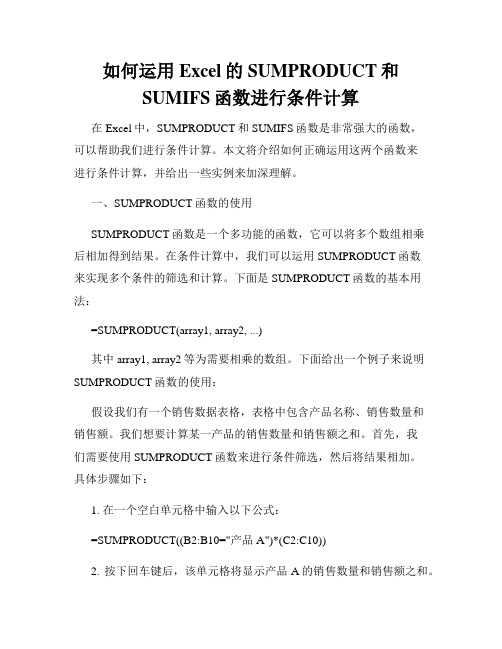
如何运用Excel的SUMPRODUCT和SUMIFS函数进行条件计算在Excel中,SUMPRODUCT和SUMIFS函数是非常强大的函数,可以帮助我们进行条件计算。
本文将介绍如何正确运用这两个函数来进行条件计算,并给出一些实例来加深理解。
一、SUMPRODUCT函数的使用SUMPRODUCT函数是一个多功能的函数,它可以将多个数组相乘后相加得到结果。
在条件计算中,我们可以运用SUMPRODUCT函数来实现多个条件的筛选和计算。
下面是SUMPRODUCT函数的基本用法:=SUMPRODUCT(array1, array2, ...)其中array1, array2等为需要相乘的数组。
下面给出一个例子来说明SUMPRODUCT函数的使用:假设我们有一个销售数据表格,表格中包含产品名称、销售数量和销售额。
我们想要计算某一产品的销售数量和销售额之和。
首先,我们需要使用SUMPRODUCT函数来进行条件筛选,然后将结果相加。
具体步骤如下:1. 在一个空白单元格中输入以下公式:=SUMPRODUCT((B2:B10="产品A")*(C2:C10))2. 按下回车键后,该单元格将显示产品A的销售数量和销售额之和。
通过以上例子,我们可以看到SUMPRODUCT函数的强大之处。
它可以同时考虑多个条件,实现复杂的筛选和计算。
二、SUMIFS函数的使用SUMIFS函数是用于多条件求和的函数。
它可以根据一个或多个条件来对指定范围内的单元格进行求和操作。
SUMIFS函数的基本语法如下:=SUMIFS(sum_range, criteria_range1, criteria1, criteria_range2,criteria2, ...)其中sum_range为需要求和的范围,criteria_range1, criteria_range2等为条件范围,criteria1, criteria2等为对应的条件。
Excel高级函数使用SUMPRODUCT进行数组计算

Excel高级函数使用SUMPRODUCT进行数组计算SUMPRODUCT是Excel中的一种高级函数,它能够在进行数组计算时提供很大的便利。
本文将为您详细介绍SUMPRODUCT函数的使用方法,以及它在数组计算中的应用。
一、SUMPRODUCT函数的基本用法SUMPRODUCT函数是一种多功能的函数,主要用于对数组进行计算,并返回结果。
它的基本语法如下:SUMPRODUCT(array1, array2, ...)其中,array1、array2等参数表示要计算的数组。
SUMPRODUCT函数会将这些数组的对应元素依次相乘,然后将乘积相加得到最终结果。
二、SUMPRODUCT函数的常见用途1. 求和:SUMPRODUCT函数可以用来计算多个数组元素的累加和。
例如,在一个销售部门的工资表中,我们可以使用SUMPRODUCT函数计算所有员工工资的总和。
2. 加权求和:在某些情况下,我们需要对数组元素进行加权求和,即不同元素具有不同的权重。
SUMPRODUCT函数可以方便地实现这一计算。
比如,在一个考试成绩表中,我们可以使用SUMPRODUCT函数计算每个学生的加权总分。
3. 条件求和:有时候,我们只需要对数组中满足特定条件的元素进行求和。
SUMPRODUCT函数能够通过结合其他函数(如IF函数)实现条件求和的功能。
例如,在一个存储商品销售数据的表格中,我们可以使用SUMPRODUCT函数计算某个地区某个商品的总销售额。
4. 数组运算:SUMPRODUCT函数还可以进行数组的乘法运算。
它会将对应位置的元素相乘,并返回乘积的总和。
这在某些计算中非常有用。
比如,在计算矩阵的内积时,我们可以使用SUMPRODUCT函数。
三、SUMPRODUCT函数的实例演示为了更好地理解SUMPRODUCT函数的使用方法,下面将通过几个实例进行演示。
实例一:求和假设有一个存储工资数据的表格,A列为员工姓名,B列为工资。
我们需要计算所有员工的工资总和。
- 1、下载文档前请自行甄别文档内容的完整性,平台不提供额外的编辑、内容补充、找答案等附加服务。
- 2、"仅部分预览"的文档,不可在线预览部分如存在完整性等问题,可反馈申请退款(可完整预览的文档不适用该条件!)。
- 3、如文档侵犯您的权益,请联系客服反馈,我们会尽快为您处理(人工客服工作时间:9:00-18:30)。
sumproduct函数使用技巧
1、快速相乘相加
如下所示,有各种水果的单价,然后每天都会采购相应的数量,我们现在需要汇总每天的金额是多少,很多小伙伴可能会使用
=B3*B2+C2*C3+D2*D3...
然后一直编辑下去
非常麻烦,而且向下填充的时候,还需要重新对其相对引用,遇到这种相乘相加的问题,其实只需要使用公式:
=SUMPRODUCT($B$2:$H$2,B3:H3)直接得到结果
2、代替SUM数组公式
很多时候,我们会使用SUM函数的数组用法,需要按三键CTRL+shift+enter 进行计算,那如果我们使用SUMPRODUCT就不需要按数据三键直接得到结果例如,下面使用SUM数组公式计算彩电的销量,输入的公式是
=SUM((A2:A6="彩电")*B2:B6)
然后按三键
这就可以直接使用
=SUMPRODUCT((A2:A6="彩电")*B2:B6)
3、进行中式排名计算
当有数据相同的时候,使用RANK函数,下一个排名会直接到6,而我们需要下个排名是5的时候,可以使用公式:
=SUMPRODUCT((B2<B$2:B$8)*(1/(COUNTIF(B$2:B$8,B$2:B$8))))+1
这个公式不用记,下次需要用到的时候,更改里面的数据区域即可。
